绘画中的的发光效果!
1230 人阅读 2021-01-12
把画面做得很好看的发光效果,很难调整和调整。在这个讲座中,介绍使用Photoshop快速完成发光效果的小技巧
发光效果的使用和有效处理

这是使用发光效果的插图。让我们来看看效果在哪里。

使用的有“火焰”、“火粉”和“魔法阵”三个地方。虽然不能过度使用,但只要放一点画面就会变得华丽。
制造发光效果的方法
使用软件:Photoshop CS5(也可在CC中创建)
使用功能:图层效果
图层效果是指在图层内的图像中设定特殊效果的功能。可设置其显示顺序。当您移动或编辑图像时,更改的内容也会应用相同的效果。另外,由于特殊效果没有光栅化,所以只要改变效果的数值,就可以多次进行变更。
发光效果的制作步骤
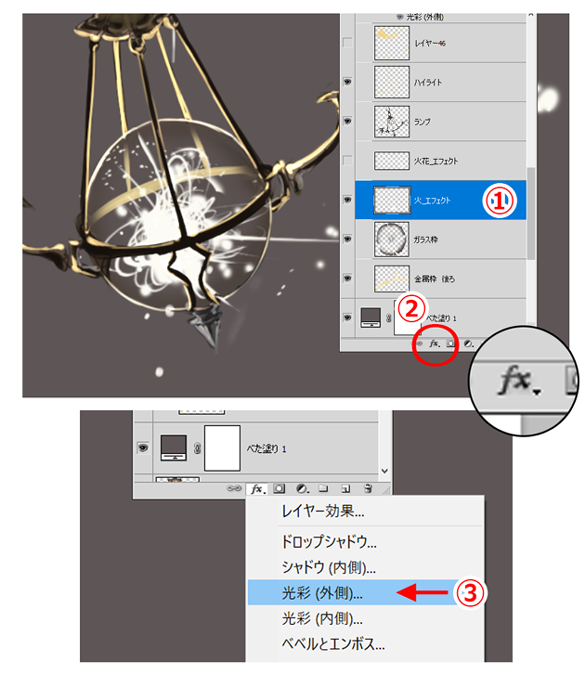
选择要设置效果的图层。(用明亮的颜色描绘成为基础的火焰的话,就会有发光的感觉。)
单击“图层”面板右下角的“Fx”,会出现图层效果的列表。
这次想发光,所以选择“光彩(外侧)”。
移动滑块,调整光线的大小和颜色,然后按“OK”确定。
※确定后,双击图层名称后面的“Fx”可以更改特效。

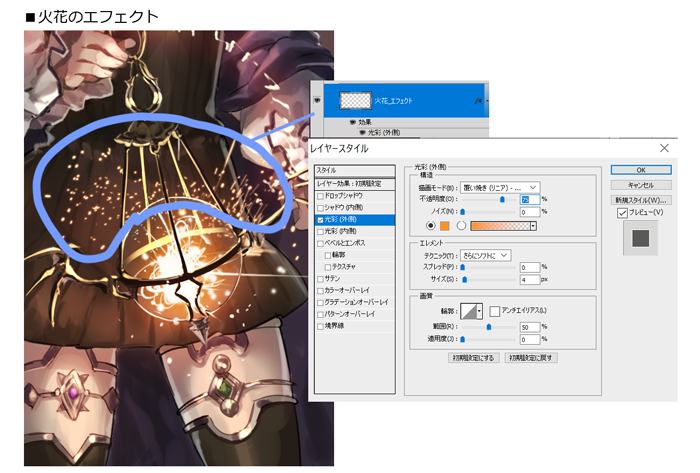
因为是火焰的光,这次设定橙色系的光彩。
火花和魔法阵,上述的火层和不同的图层,分别设定不同的图层效果。
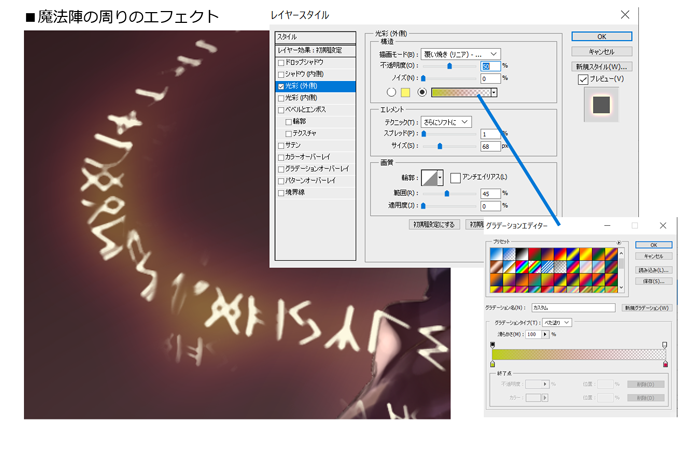
通过改变颜色和光彩的大小,可以产生更复杂的效果效果。
“图层效果”功能创建发光图层的好处
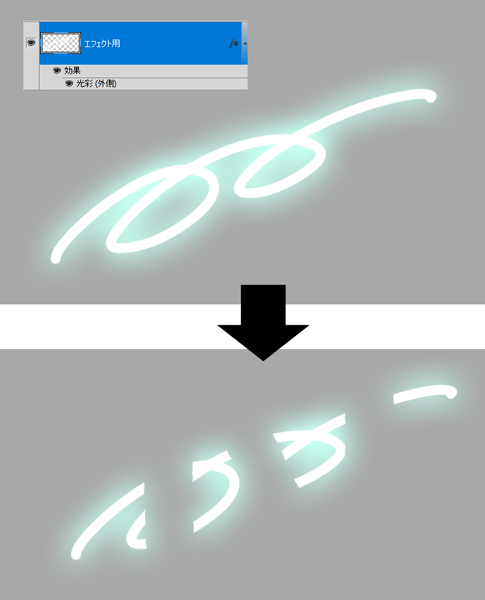
通过将图层名称后面的“Fx”拖放到其他图层上,可以改变效果,因此即使在其他图层上重新绘制时也可以快速完成。
在按住Alt键的同时将图层名称后面的“Fx”拖放到图层中,您也可以在另一个图层上快速设置相同的特殊效果。
只需一张用于效果的图层,可以简化图层管理和修改。
由于特殊效果没有光栅化,根据重新绘制的地方效果也会发生变化,所以很容易进行细微的修正和调整。
发光效果的使用和有效处理

这是使用发光效果的插图。让我们来看看效果在哪里。

使用的有“火焰”、“火粉”和“魔法阵”三个地方。虽然不能过度使用,但只要放一点画面就会变得华丽。
制造发光效果的方法
使用软件:Photoshop CS5(也可在CC中创建)
使用功能:图层效果
图层效果是指在图层内的图像中设定特殊效果的功能。可设置其显示顺序。当您移动或编辑图像时,更改的内容也会应用相同的效果。另外,由于特殊效果没有光栅化,所以只要改变效果的数值,就可以多次进行变更。
发光效果的制作步骤
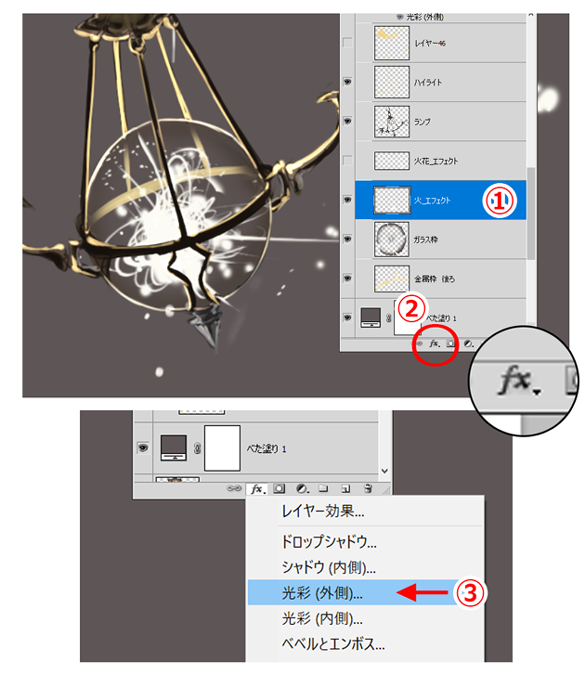
绘画中的的发光效果!
选择要设置效果的图层。(用明亮的颜色描绘成为基础的火焰的话,就会有发光的感觉。)
单击“图层”面板右下角的“Fx”,会出现图层效果的列表。
这次想发光,所以选择“光彩(外侧)”。
移动滑块,调整光线的大小和颜色,然后按“OK”确定。
※确定后,双击图层名称后面的“Fx”可以更改特效。

- A:根据绘图模式/图片更改模式
- B:更改颜色渐变/效果颜色
- C:更改传播大小/效果的强度和大小
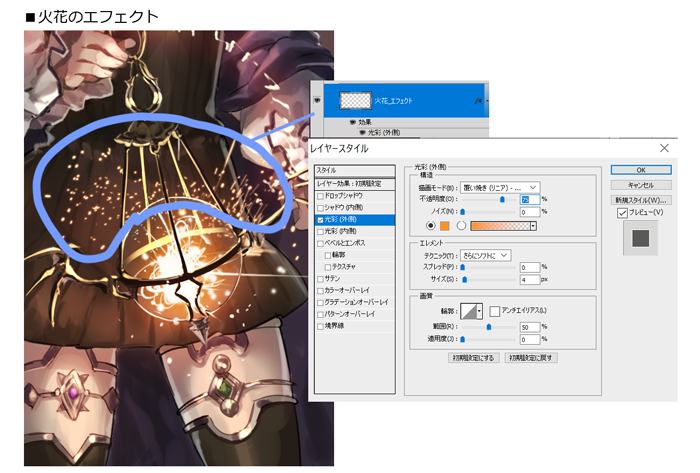
绘画中的的发光效果!
因为是火焰的光,这次设定橙色系的光彩。
火花和魔法阵,上述的火层和不同的图层,分别设定不同的图层效果。
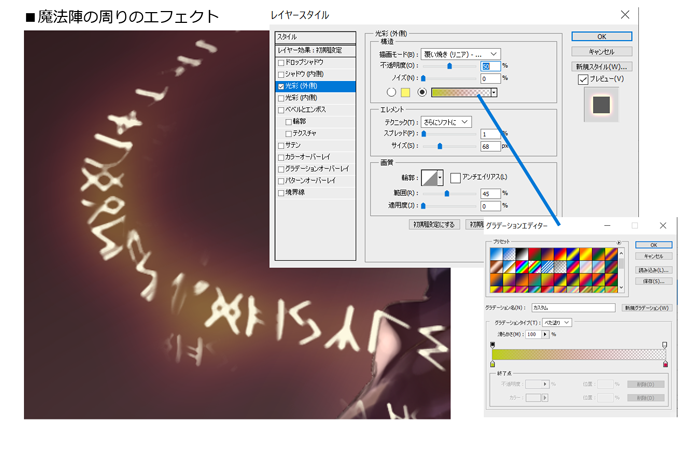
通过改变颜色和光彩的大小,可以产生更复杂的效果效果。
“图层效果”功能创建发光图层的好处
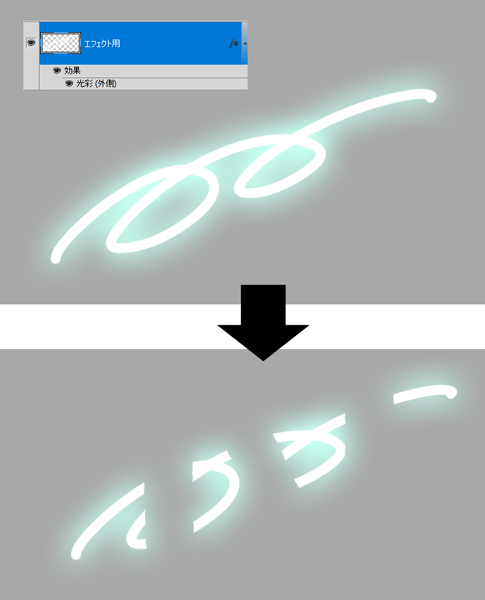
通过将图层名称后面的“Fx”拖放到其他图层上,可以改变效果,因此即使在其他图层上重新绘制时也可以快速完成。
在按住Alt键的同时将图层名称后面的“Fx”拖放到图层中,您也可以在另一个图层上快速设置相同的特殊效果。
只需一张用于效果的图层,可以简化图层管理和修改。
由于特殊效果没有光栅化,根据重新绘制的地方效果也会发生变化,所以很容易进行细微的修正和调整。
相关文章推荐
- 了解身体和脸部的差异! 猫科动物的画法讲解
- 女性化的轮廓线绘制!
- 漫画中“萌萌的手”绘制方法!(下)
- 漫画中“萌萌的手”绘制方法!(上)
- 日系漫画服饰的绘制方法!(十)
- 从换装开始学服饰造型!(四)
- 从换装开始学服饰造型!(三)
- 从换装开始学服饰造型!(二)
- 从换装开始学服饰造型!(一)
- 日系漫画服饰的绘制方法!(九)
热门作业标签
上一篇:毛绒玩具的画法!
上一篇:通过肌肉绘制表情的方法!

![学徒招募令 [field:typename/]](/images/class1.jpg)
![菜鸟训练营(网络班) [field:typename/]](/images/class2.jpg)
![职业漫画三维背景班 [field:typename/]](/images/class3.jpg)
![职业漫画后期班 [field:typename/]](/images/class4.jpg)
![职业漫画分镜班 [field:typename/]](/images/class5.jpg)
